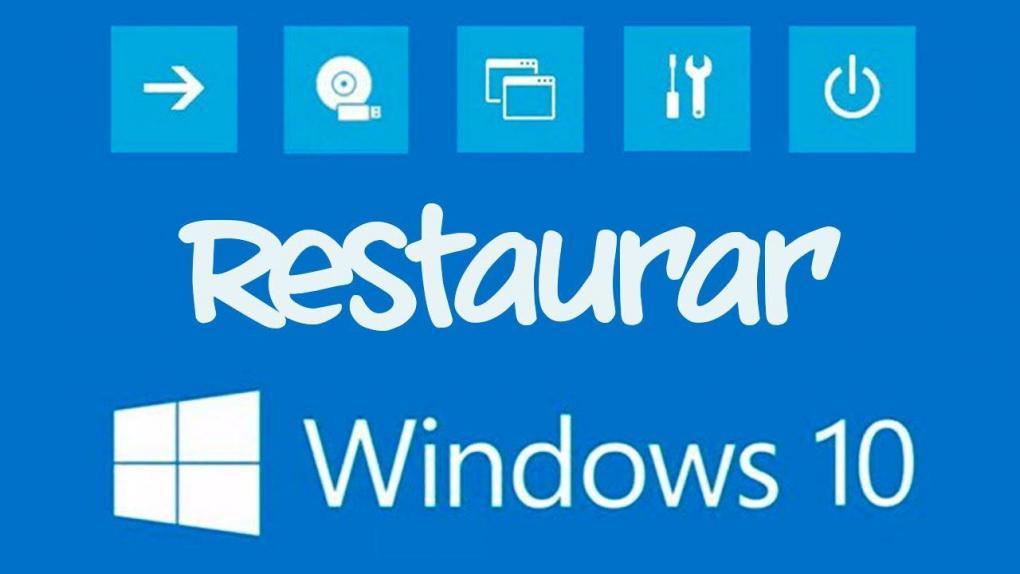
En este post te enseñaremos cómo es que puedes restaurar Windows 10 a su estado original de fábrica. Todo recién salido. ¡ENTRA!
INICIAMOS:
Vengo con otro post, y esta vez va enfocado en restaurar Windows 10 a su estado original de fábrica.
Todos podemos tener problemas con este sistema, y más porque es el más propenso a ataques de todo tipo: spyware, gusanos, virus informáticos, etc, y como muchos sabrán, la única solución o la «más viable» es restaurando el equipo completamente, NI MODO, no hay de otra, y si estás aquí puede que sea por ese motivo. Bueno ya, sea cual sea el motivo, vamos directo al grano:
¿Cómo restaurar Windows 10 a su estado de fábrica?
- Dirígete a Inicio (ícono de Windows).
- Haz clic en «Configuración».
- Dirígete hasta abajo de la ventana y haz clic sobre la opción «Actualización y seguridad» (tiene un ícono de reversa).
- Haz clic en el botón llamado «Recuperación».
- Se te presentarán 2 opciones: La primera (Restablecer este PC), nos permitirá restaurar el Windows, mientras que la segunda (Inicio avanzado) nos permitirá reparar Windows usando un disco de instalación original. Nosotros usaremos la primera opción, ya que ésta nos permitirá restaurar nuestro sistema de una manera rápida y fácil.
- Cuando des clic al botón, se te abrirá una ventana emergente con otras 2 opciones: La primera sólo eliminará las aplicaciones y configuración de Windows, dejando tus archivos personales intactos durante la restauración (si tienes virus, gusanos, etc no te recomiendo esto), y la segunda opción quitará ABSOLUTAMENTE TODO del equipo y lo dejará como un Windows nuevecito de fabrica sin nada.
- Sea cual sea la opción que hayas elegido, comenzará el proceso de restauración, y ésto puede que dure de 15 a 30 mín (incluso más, depende del espacio en disco que hayas usado en tu ordenador y la velocidad del mismo).
- Cuando acabe, todo habrá terminado y ya podrás usar tu Windows.
Puedes ver nuestros posts más recientes en nuestra página inicio del blog. Danos like en nuestra página de Facebook para que no te pierdas ninguna novedad. ¡BUEN DÍA Y SALUDOS POR PARTE DE NUESTRO EQUIPO!